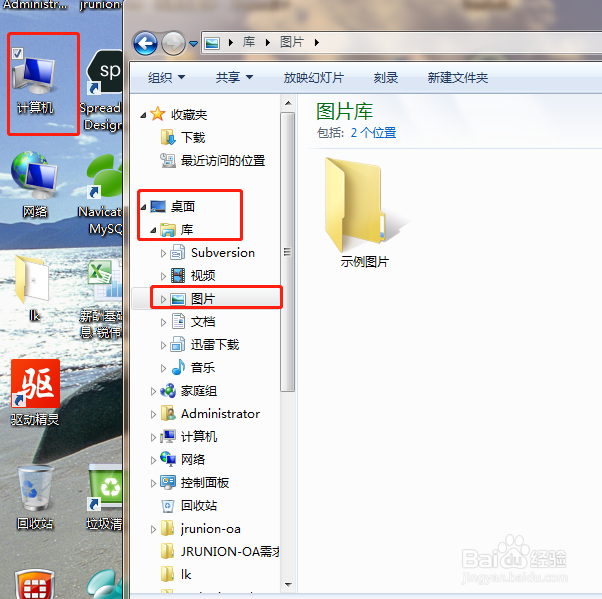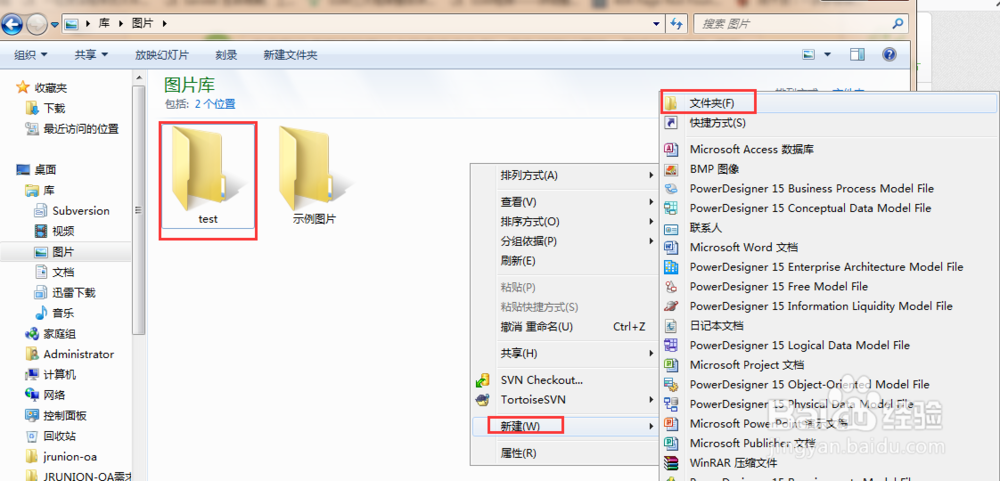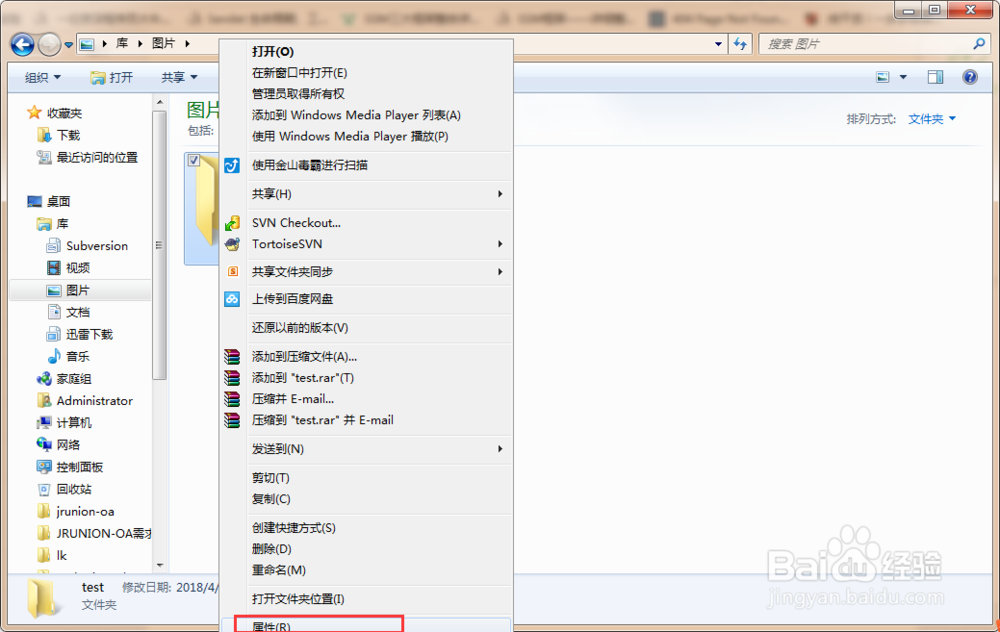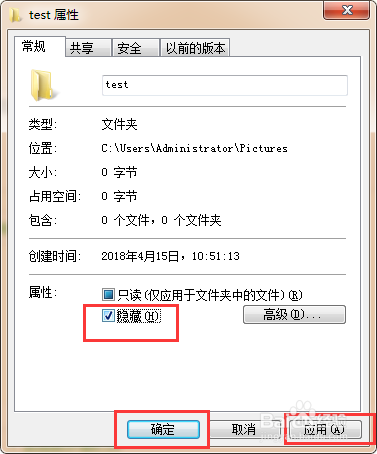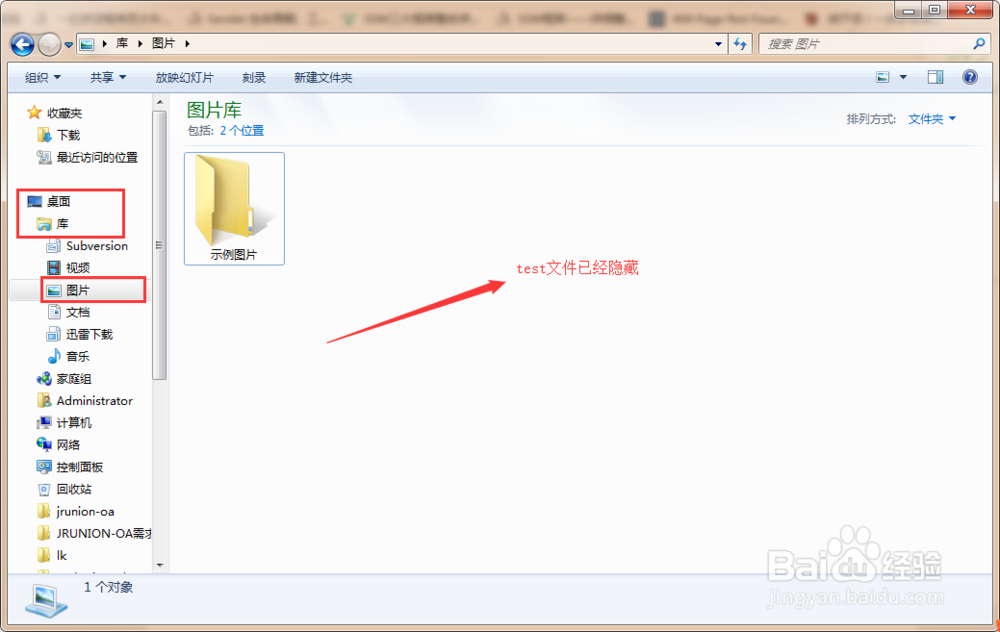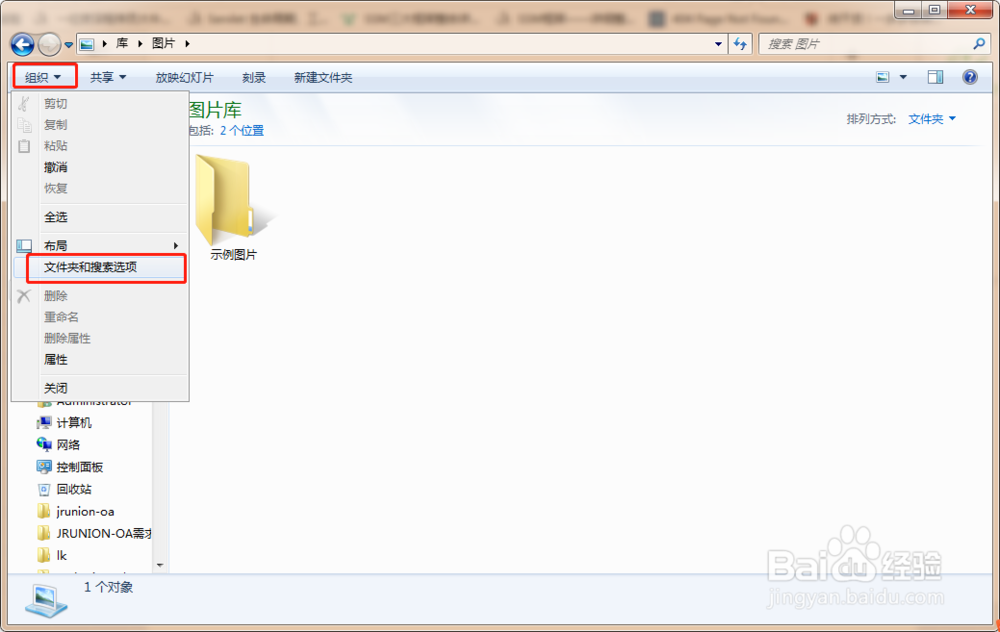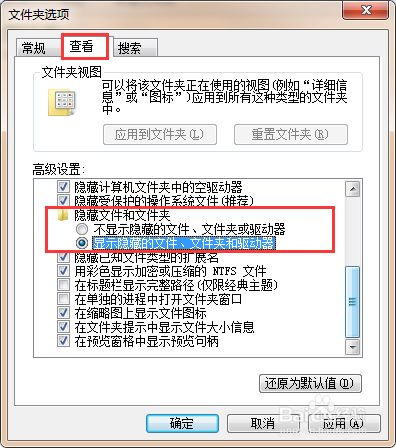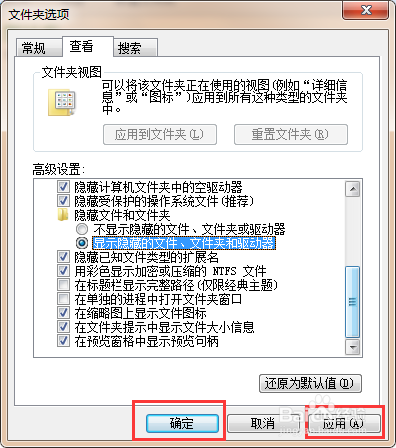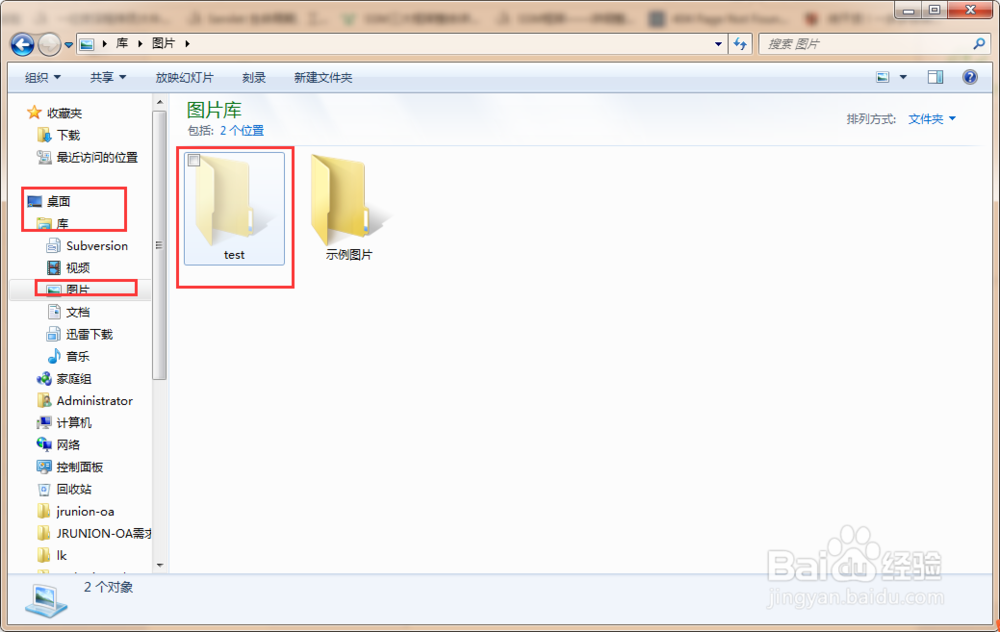win7如何隐藏和显示文件或文件夹
电脑中有些重要的文件不想让其他人看见,那么如何隐藏文件呢?隐藏之后的文件有怎么取消隐藏呢?下面和大家分享一下如何隐藏和显示电脑中的文件。
工具/原料
电脑
隐藏文件/文件夹
1、本文我已桌面下的图片中的文竭惮蚕斗件夹为例,首先打开计算机,然后依次点击 桌面 >>> 库 >>> 图片。
2、然后点击鼠标右键,新建文件夹test,然后再文件夹上右键,单击属性。
3、然后勾选隐藏,依次点击【应用】 >>> 【确定】按钮,然后返回图片下,发现test文件夹已经隐藏了。
显示被隐藏的文件/文件夹
1、接着上面步骤,然后点击左上角【组织】,选择组织下的【文件夹和搜索选项】。
2、然后点击第二个标签【查看】,向下拖动高级设置,找到【隐藏文件和文件夹】,选中【显示隐藏的文件、文件夹和驱动器】。
3、然后依次点击【应用】>>> 【确定】按钮。(感兴趣的朋友可以尝试一下其他选项的作用)。
4、最后返回刚才的目录,发现test文件夹已经显示。
声明:本网站引用、摘录或转载内容仅供网站访问者交流或参考,不代表本站立场,如存在版权或非法内容,请联系站长删除,联系邮箱:site.kefu@qq.com。
阅读量:41
阅读量:42
阅读量:58
阅读量:51
阅读量:92